当我们的电脑用久了,忘记具体配置性能是什么样时,可以适当测试一下电脑性能。下面是学习啦小编整理的测试电脑性能的方法,供您参考。
测试电脑性能的方法一
使用系统功能进行评测电脑的运行性能
这种方法就是通过windows自带的评测功能进行测试。
打开资源管理器,右键点击“属性”,进入到相应的窗口中来!
如图所示:
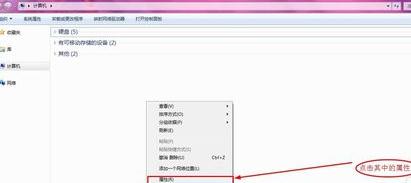
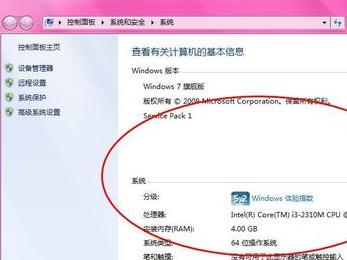
然后点击其中的“分级”项旁边的可点选项,如图所示:
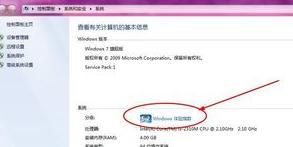
在弹出的相应的菜单中选择“测评”选项,小编这里之前运行测试了一次,所以显示的是“重新评估”。
如图所示:
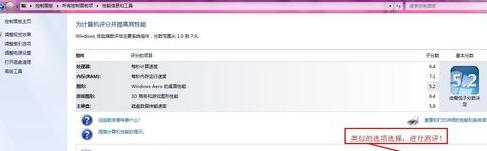
单击之后就开始进行测评了,慢慢的等待,便能出现结果了,测试过程中出现的屏幕亮度变化和温度的升高,电脑反应变慢是正常的。
如图所示:
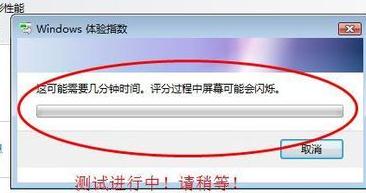
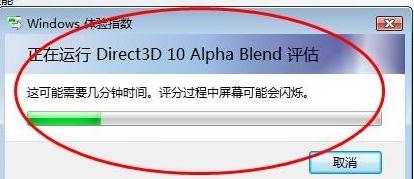
不一会儿,结果就出来了,如图所示,可以看到评测分数值的依据范围以及其中的各项分值数。
比如内存、处理器的性能分值。
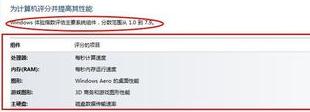
测试电脑性能的方法二
使用相关的功能软件进行测评
小编安装的是鲁大师,所以这里以鲁大师为例加以说明,其他的相关软件使用基本差不多的步骤。
首先打开鲁大师或相关的软件。
如图所示:
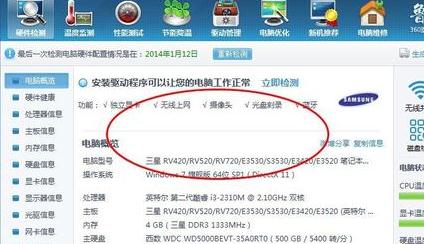
找到性能测试的相关菜单的选项,点击并打开之,如图所示:

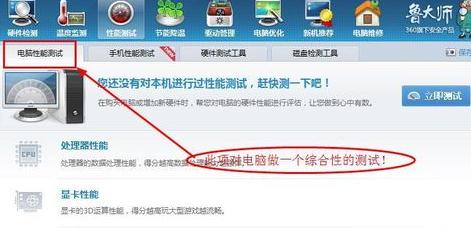
然后点击其中的“立即测试”便可开始测试!
如图所示:可以看到测试的进度过程!
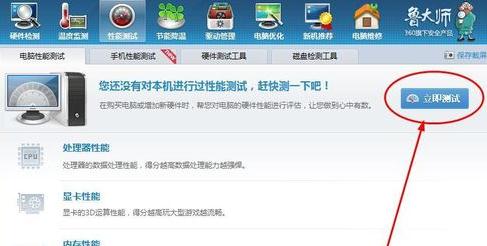
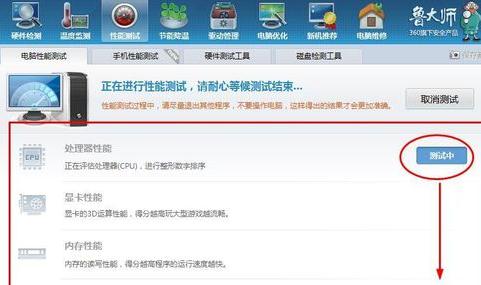
如果中途不想测试了,就点击“取消测试”即可。
不一会儿,测试结果就出来了,如图所示:
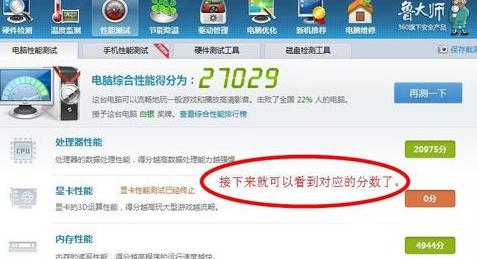
同时还可以对某些硬件做一个更细致的测试,选择相应的功能选项就可以了,
如图所示:
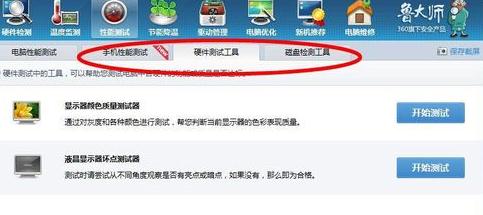
通过以上的几种方法就可以得知电脑的运行性能和体验指数了。
测试电脑性能的相关文章:
























 被折叠的 条评论
为什么被折叠?
被折叠的 条评论
为什么被折叠?








